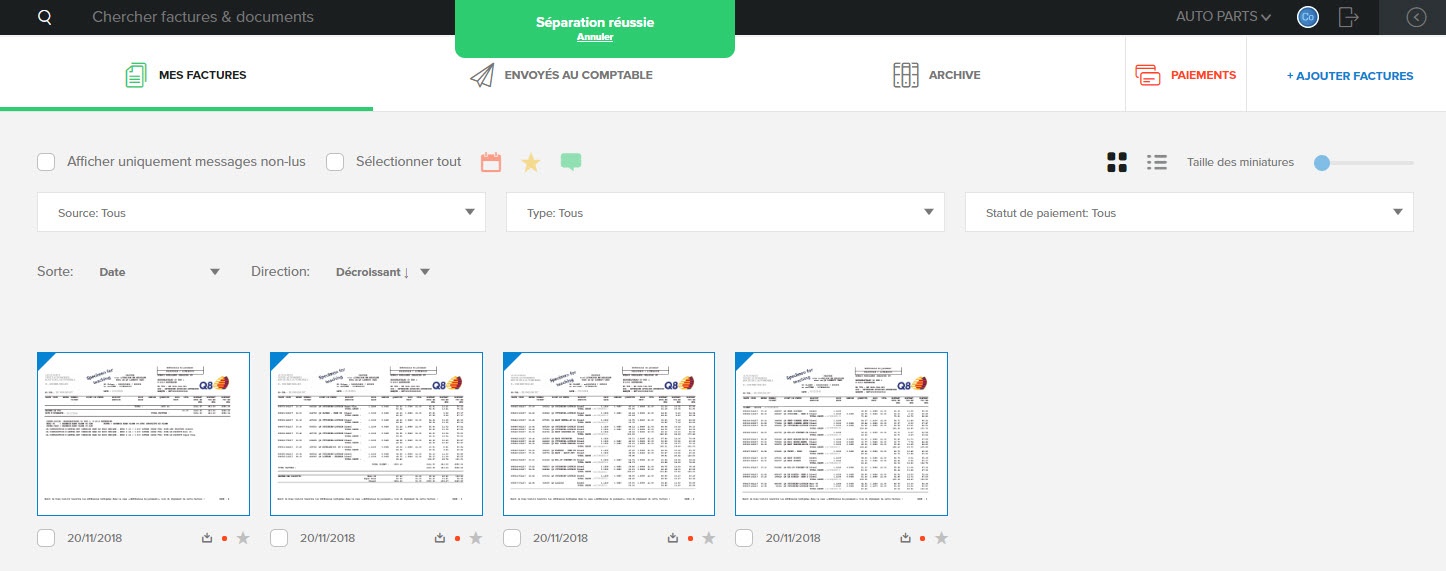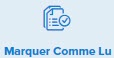Uploadez la facture multi-pages de la même manière que celle expliquée dans la section dédiée à l'envoi des factures sur l'application Connect.
Le nombre de pages que contient la facture est indiquée en bas à droite de la mignature représentant la facture sur le bureau.
Comment dégrouper une facture multi-pages ?
Sélectionnez le document que vous désirez dégrouper, cliquez ensuite dans le menu sur
La facture est à présent dégroupée, chaque page pouvant faire l'objet d'un envoi séparé, d'une anotation,...
Comment regrouper une facture multi-pages ?
Sélectionnez les pages que vous désirez regrouper, cliquez ensuite dans le menu sur
La mignature reflètera la première page sélectionnée.
Autres actions possibles sur une facture uploadée (après sélection)
: envoie la sélection au comptable. Si celui-ci possède dans sa licence une cartouche de reconnaissance OCR, la facture sera processée et arrivera dans le module Virtual Invoice du comptable.
: attribue le statut "lu" à la facture sélectionné, le cadre bleu entourant la miniature disparaîtra indiquant ainsi que la facture a bel et bien le statut été lue.
: édite la sélection et permet de changer son type (achat, NC/achat, vente, NC/vente) ainsi que le statut de paiement (payé/impayé). Permet également d'ajouter à postériori un mot clé.
: effectue une rotation de 90° vers la gauche.